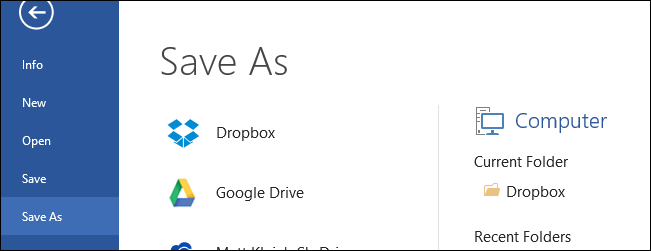
Office 2013开箱即用,旨在与云无缝集成--只要它是微软的OneDrive服务即可。
注意:本文最初是为早期版本的Windows编写的,但我们已经更新了它和脚本,以便也支持Windows 10,所以我们重新发布这篇文章,因为它在Windows 10中同样有用。
将Dropbox添加到Office
如果你使用其他云服务,比如Dropbox或Google Drive,你显然可以在“打开”和“另存为”对话框中浏览到你的本地文件夹,但你不能在Office的“打开”和“保存”对话框中添加位置(除了这两个微软服务)。
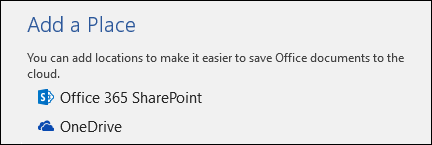
这意味着每次使用“打开”或“另存为”对话框时,都必须浏览计算机才能访问Dropbox的文件夹。当然,您可以锁定常用文件,但为什么不在使用Office 2013或2016产品时就让您的云服务可用呢?显然,微软不会为您在Office中加入竞争对手的云服务,但这并不妨碍您自己添加它们。
经过一番搜索,我们发现了一个巧妙的小脚本,可以将Dropbox和Google Drive等云服务直接添加到Office中。
首先,您需要下载这个小批处理文件。您的浏览器可能会告诉您该文件有潜在危险,因此您需要告诉它保留该文件。
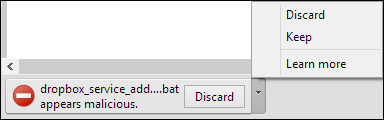
获得文件后,浏览到其位置并双击它。出现提示时,输入Dropbox的本地路径,然后按Enter键。然后脚本会将Dropbox添加到Office 2013或2016,您就快完成了。
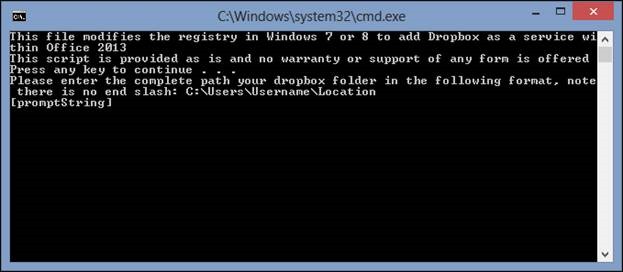
下一步是将Dropbox服务实际添加到您的Office安装中。要执行此操作,请打开帐户选项,然后在连接的服务->添加服务->存储下查找。选择要添加的服务。在本例中,我们希望添加Dropbox。
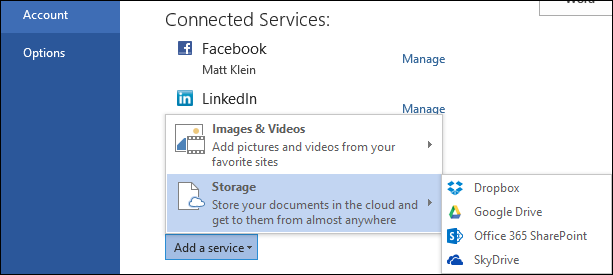
就是这样,现在每次您使用Office应用程序时,您都会看到您的Dropbox列在“打开”和“另存为”屏幕中。
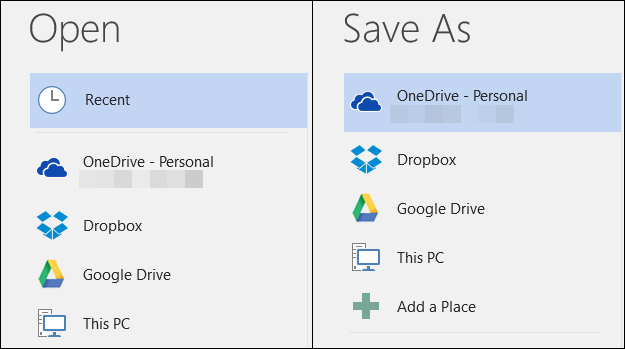
如果您想要删除服务,只需返回帐户屏幕中的已连接服务部分,然后单击不再需要的服务旁边的删除即可。
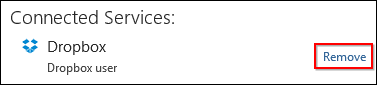
我们发现,这是将流行的云服务快速且几乎毫不费力地集成到Office 2013和2016的绝佳方式。
有一个小缺点,如果要将云服务添加到所有Office安装中,则必须在每台计算机上分别为每个Office帐户运行批处理文件。但是,这只需要几分钟,特别是如果您只需将脚本保存到可移动闪存驱动器、网络位置或Dropbox,然后根据需要运行它。
你并不局限于Dropbox,还有一个适用于Google Drive的脚本,微软还提供了将任何云存储服务集成到Office 2013的完整说明。
添加Dropbox批处理文件
添加Google Drive批处理文件
向Office 2013添加任何云服务